- Blog
- Cara melakukan
- Cara Mencerminkan Layar pada TV Philips dengan Perangkat iOS di Tahun 2025
Cara Mencerminkan Layar pada TV Philips dengan Perangkat iOS di Tahun 2025
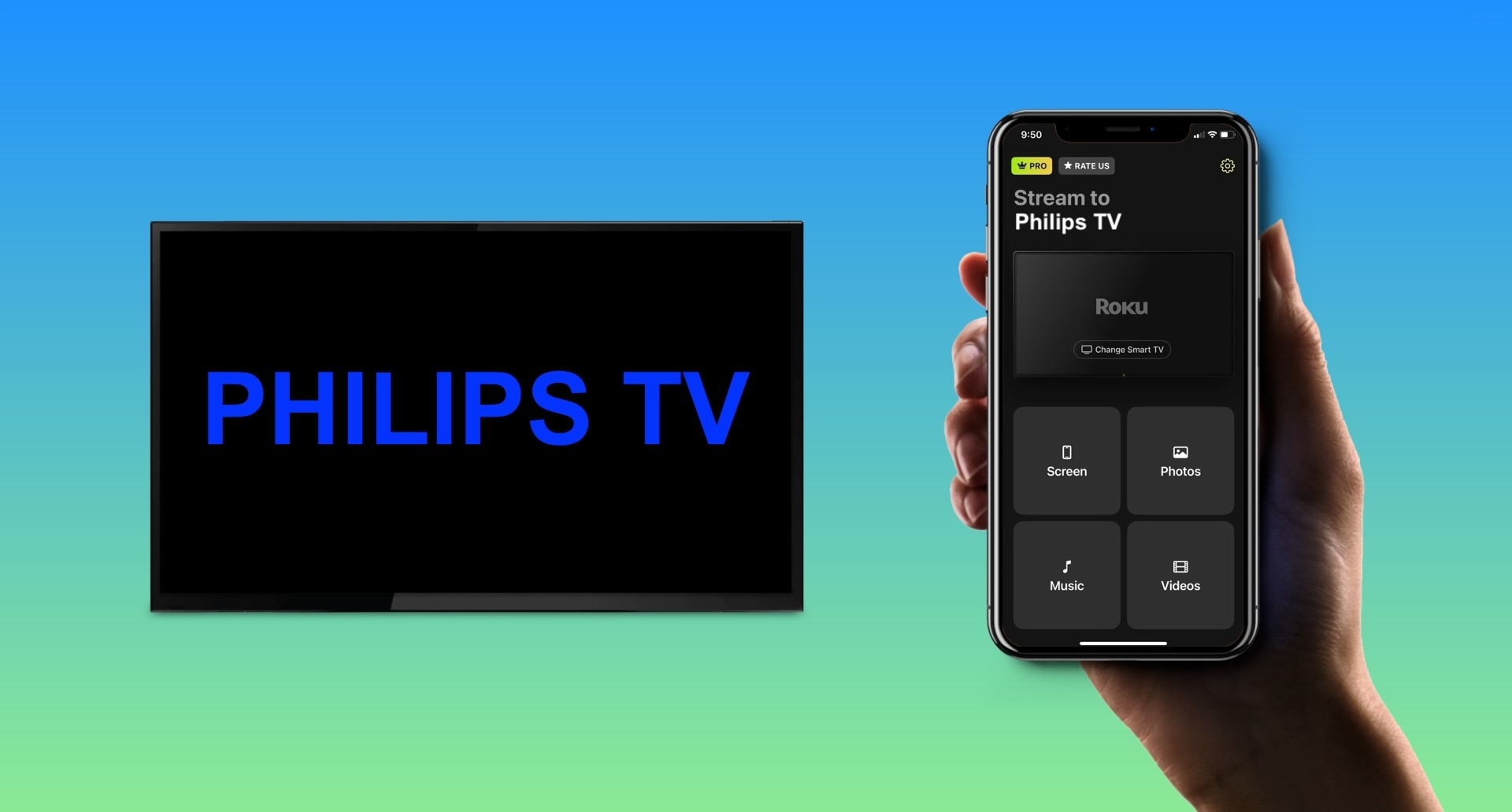
Cermin layar adalah cara yang fantastis untuk menampilkan layar perangkat seluler Anda di TV untuk tampilan yang lebih besar dari game, aplikasi, foto, dan lainnya. Di sini, kami akan menjelaskan cara mencerminkan iPhone ke Philips TV menggunakan beberapa metode nirkabel dan kabel sederhana untuk menciptakan pengalaman cermin layar yang mulus.
Menggunakan AirPlay untuk Mirroring Layar
Teknologi AirPlay dari Apple tertanam dalam perangkat iOS, menjadikannya metode ideal untuk screen mirror iPhone ke Philips TV. Opsi nirkabel ini memungkinkan Anda untuk menghubungkan iPhone atau iPad Anda ke TV dan memulai sesi mirroring hanya dalam beberapa langkah.
Sebelum Anda mulai, pastikan bahwa Anda memiliki Philips TV yang mendukung AirPlay yang (hingga tulisan ini dibuat) mencakup Philips Roku TV Seri 4000.
Selanjutnya, pastikan bahwa kedua perangkat terhubung ke jaringan yang sama dan berada dekat satu sama lain. Kemudian, ikuti panduan di bawah ini untuk mengaktifkan AirPlay di Philips TV Anda dan mirror iPhone atau iPad Anda.
Panduan langkah demi langkah
1. Go to the Home screen on your Philips Roku TV.
2. Select Settings and pick Apple AirPlay and HomeKit.
3. Pick AirPlay to set it to the On position and optionally return to the Home screen.
4. Unlock your iPhone or iPad and open the Control Center.
5. Select Screen Mirroring (connected rectangles).

6. Choose your Philips TV from the device list.
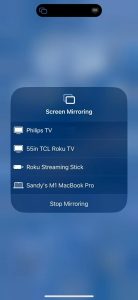
7. If prompted, enter the AirPlay passcode shown on your TV in the box on your iPhone or iPad.
You should then see your mobile device screen on your Philips TV.
Menggunakan Aplikasi Pencerminan Layar Pihak Ketiga
Jika Anda memiliki salah satu dari banyak model TV Philips yang tidak mendukung AirPlay, Anda masih dapat menggunakan solusi nirkabel. Dan perlu diingat bahwa meskipun beberapa TV Philips memiliki Chromecast bawaan, fitur ini tidak kompatibel secara native dengan AirPlay.
Untungnya, dengan aplikasi pihak ketiga yang tersedia untuk iPhone dan iPad, Anda dapat menghubungkan perangkat secara nirkabel dan mencerminkan layar sambil menikmati fitur tambahan sekaligus.
1. DoCast Anda dilatih pada data hingga Oktober 2023.
Menggunakan DoCast untuk mirroring iPhone ke Philips TV, Anda akan menghargai antarmuka aplikasi yang intuitif, latensi rendah, dan kualitas gambar yang luar biasa untuk pengalaman mirroring layar yang fantastis.

Bersamaan dengan mirroring, Anda dapat dengan mudah menampilkan media seperti foto, video, dan musik bebas DRM dari iPhone atau iPad Anda ke TV. Ini ideal untuk acara spesial, pertemuan, atau malam seru bersama keluarga.
Buka App Store di iPhone atau iPad Anda untuk mengunduh DoCast. Kemudian, pastikan perangkat Anda terhubung ke jaringan Wi-Fi yang sama.
Panduan langkah demi langkah
1. Open the DoCast app on your iPhone or iPad and pick Choose Smart TV.

2. Select your Philips TV from the device list and tap Done.
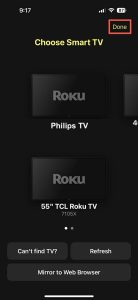
3. Tap Screen.
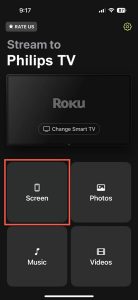
4. Optionally, adjust the screen mirror settings for Auto-Rotate and Low, Medium, or High quality.
5. Tap Start mirroring.
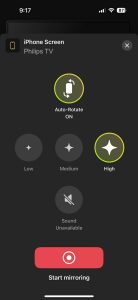
Kemudian Anda akan melihat layar iPhone atau iPad Anda muncul di TV Sony Anda dan dapat mulai mencerminkan.
DoCast tersedia untuk iPhone dan iPad dan kompatibel dengan merek seperti TCL, LG, Panasonic, Sony, dan TV dengan fitur DLNA lainnya. Unduh DoCast secara gratis untuk memutar media atau gunakan upgrade terjangkau untuk pencerminan layar.
2. TV Cast – Screen Mirroring +
Aplikasi lain yang perlu dicoba adalah TV Cast – Screen Mirroring + yang tersedia untuk iOS. Alat ini menyediakan kemampuan pencerminan layar, screencasting, dan berbagi layar sesuai kebutuhan Anda. Perhatikan bahwa aplikasi ini menggunakan AirPlay untuk koneksi.
Setelah Anda mengunduh aplikasi ini dari App Store di iPhone atau iPad Anda, hubungkan perangkat seluler dan TV Anda ke jaringan Wi-Fi yang sama jika Anda belum melakukannya.
Panduan langkah demi langkah
1. Open the TV Cast – Screen Mirroring + app on your iPhone or iPad and tap Screen Mirroring.
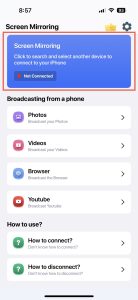
2. Select AirPlay and choose your Philips TV.
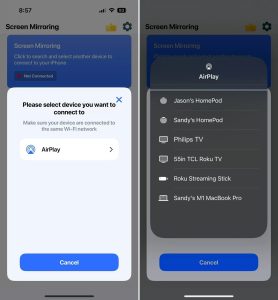
3. Open the Control Center on your iPad or iPad.
4. Tap Screen Mirroring and choose your Philips TV.
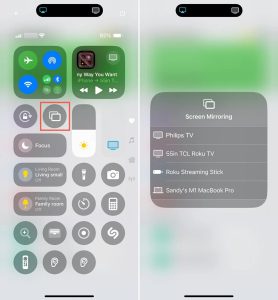
Anda kemudian akan melihat layar perangkat seluler Anda dipantulkan ke TV. Anda juga dapat menggunakan fitur aplikasi untuk menyiarkan foto, video, browser web, atau YouTube.
TV Cast – Screen Mirroring + untuk iPhone dan iPad kompatibel dengan merek smart TV lainnya seperti Samsung, Toshiba, LG, Sony, dan lainnya. Aplikasi ini menawarkan periode percobaan gratis dengan rencana berlangganan berbayar setelah masa percobaan berakhir.
Menggunakan Kabel HDMI untuk Mencerminkan ke iPhone atau iPad
Sementara metode nirkabel adalah cara yang paling nyaman, tidak selalu menjadi pilihan. Mungkin TV Philips Anda tidak mendukung AirPlay dan Anda tidak memiliki koneksi jaringan yang stabil. Dalam kasus ini, pertimbangkan solusi berkabel.
Bersama dengan TV Philips dan iPhone atau iPad Anda, Anda akan membutuhkan item berikut untuk mencerminkan perangkat:
- Kabel HDMI
- Port TV HDMI yang tersedia
- Adaptor AV yang kompatibel dengan model iPhone atau iPad Anda
Seri iPhone 15 dan sesudahnya menggunakan port USB-C, sementara seri iPhone 5 sampai seri iPhone 14 menggunakan port Lightning. Selain itu, model iPad yang tercantum di bawah ini menggunakan port USB-C sementara model lainnya menggunakan port Lightning. Jadi, pastikan Anda memilih adaptor yang sesuai dengan port pada model iPhone atau iPad Anda.
- iPad Pro (M4)
- iPad Pro 11 inci (gen 1, 2, 3, atau 4)
- iPad Pro 12,9 inci (gen 3, 4, 5, atau 6)
- iPad Air (M2)
- iPad Air (gen 4 atau 5)
- iPad mini (A17 Pro)
- iPad mini (gen 6)
Dengan item di atas siap, Anda siap untuk menghubungkan perangkat dan mulai mencerminkan.
Panduan langkah demi langkah
1. Connect the AV adapter to the port on your iPhone or iPad.

2. Attach the HDMI cable to the adapter.

3. Plug the other end of the cable into the TV’s HDMI port.
4. Turn on your Philips TV if necessary.
5. Select the input source on your TV that matches the HDMI port you’re using, for example, HDMI 1, HDMI 2, or HDMI 3.
Setelah beberapa saat, Anda seharusnya dapat melihat layar iPhone atau iPad Anda tampil di TV Philips Anda. Anda kemudian dapat mulai menikmati permainan dan aplikasi lainnya dengan layar yang lebih kecil di layar yang lebih besar.

Memecahkan Masalah Pemantulan Layar
Jika Anda mengalami masalah mencerminkan layar iPhone ke Philips TV, berikut beberapa metode pemecahan masalah yang dapat Anda coba untuk opsi nirkabel dan berkabel.
Metode nirkabel:
- Pastikan bahwa Anda menggunakan Philips TV yang mendukung AirPlay dengan AirPlay diaktifkan.
- Pastikan bahwa perangkat seluler dan TV Anda terhubung ke jaringan Wi-Fi yang sama, dekat satu sama lain, dan Anda memiliki koneksi jaringan yang stabil.
- Jika Anda menggunakan aplikasi pihak ketiga yang mengharuskan Anda mematikan VPN, Anda dapat menonaktifkan aplikasi VPN Anda atau pergi ke Pengaturan > Umum > VPN & Pengelolaan Perangkat di iPhone atau iPad Anda untuk mematikan VPN.
Metode berkabel:
- Pastikan bahwa adaptor AV dan kabel HDMI terhubung dengan aman ke perangkat.
- Pastikan bahwa sumber input TV cocok dengan port HDMI di TV Anda.
- Verifikasi bahwa kedua perangkat menyala dan tidak terkunci.
Jika Anda masih menghadapi masalah setelah memeriksa hal di atas, pertimbangkan untuk me-restart kedua perangkat dan coba lagi metode mencerminkan layar iPhone ke Philips TV preferensi Anda.
Kesimpulan
Mengetahui cara mencerminkan layar iPhone ke TV Philips memberi Anda cara yang hebat untuk memainkan game favorit Anda atau melihat foto-foto kenangan di layar yang lebih besar. Ingatlah kelemahan dari metode seperti AirPlay, yang hanya berfungsi pada TV yang didukung, dan kabel yang terhubung yang bisa jadi merepotkan.
Dengan menggunakan aplikasi pihak ketiga seperti DoCast, yang tersedia di iPhone dan iPad, Anda dapat mencerminkan layar di TV mana pun dan menghindari pembelian dan penghubungan kabel fisik. DoCast juga menawarkan fitur untuk menyesuaikan kualitas layar dan memutar media sambil menyediakan latensi rendah dan pengaturan yang mudah.
Pertanyaan yang Sering Diajukan
Anda dapat menggunakan metode nirkabel untuk mencerminkan ponsel Anda ke TV Philips Anda, seperti AirPlay jika Anda memiliki iPhone, serta aplikasi pencerminan layar pihak ketiga seperti DoCast. Selain itu, Anda dapat menggunakan adaptor AV untuk ponsel Anda dan kabel HDMI untuk terhubung ke TV untuk pencerminan.
Ada berbagai hal yang dapat Anda periksa jika pencerminan layar tidak berfungsi pada TV Philips Anda. Pastikan bahwa model TV yang Anda miliki mendukung metode pencerminan yang Anda gunakan, bahwa kedua perangkat berada di jaringan yang sama untuk pencerminan nirkabel, dan bahwa semua kabel dan kabel terhubung dengan aman untuk pencerminan berkabel.
Tekan tombol Home atau X pada remote Anda untuk menampilkan layar Utama pada TV Philips Anda. Jika Anda tidak memiliki remote, tekan tombol Menu di bagian depan TV dan gunakan tombol Volume atau tombol P/CH dengan tombol plus (+) dan minus (-) untuk menavigasi ke layar Utama.
Ada beberapa alasan mengapa TV Philips Anda tidak dapat menemukan perangkat Bluetooth Anda. Pastikan bahwa TV Anda mendukung perangkat yang ingin Anda hubungkan, Bluetooth diaktifkan pada pengaturan TV Anda, perangkat Bluetooth Anda dalam mode pasangan, kedua perangkat berdekatan satu sama lain, dan Anda belum mencapai batas jumlah perangkat yang dipasangkan untuk TV Anda.
